截图工具截图导入失败怎么办?如何解决导入问题?
截图工具截图导入
想要使用截图工具并将截图顺利导入到需要的场景中,不用担心,这里一步步教你操作,哪怕你是完全的小白也能轻松上手!
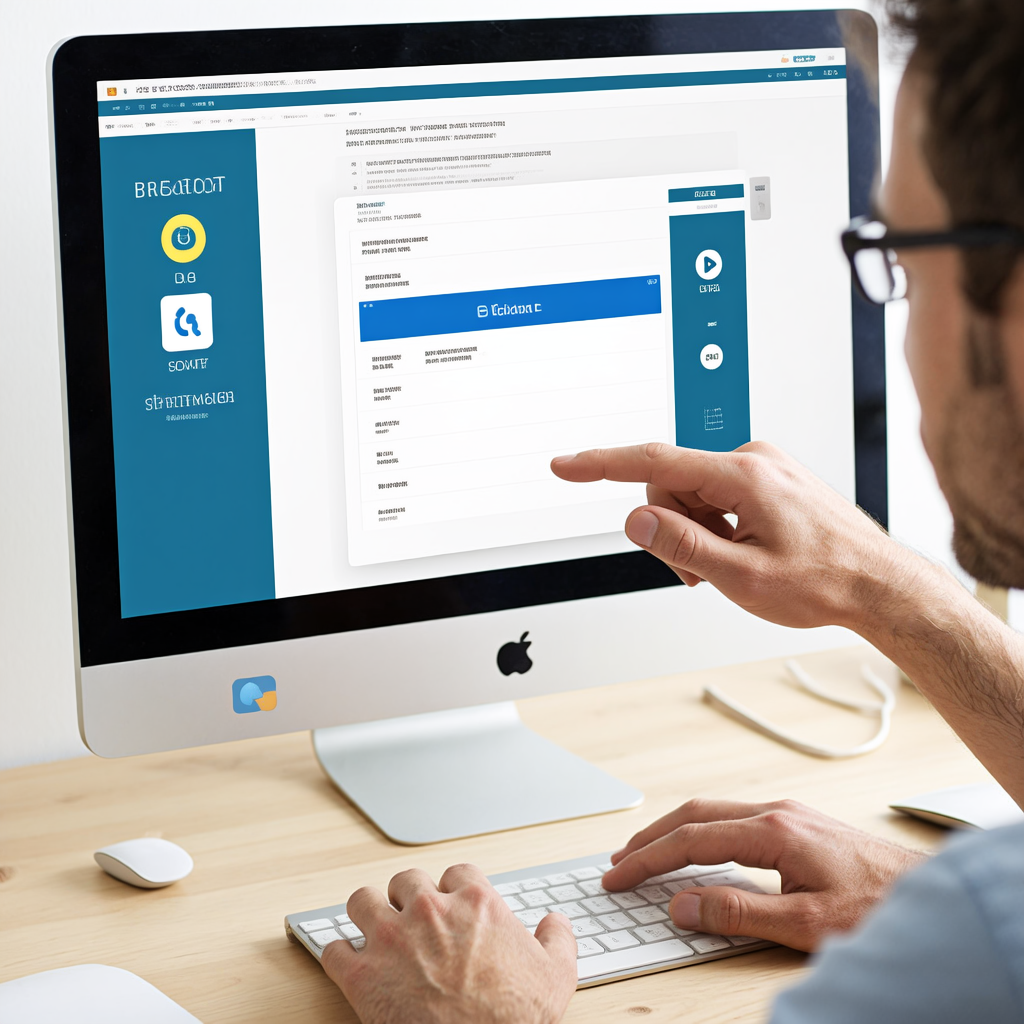
首先,我们要选一个好用的截图工具。市面上有很多截图工具,比如系统自带的截图功能(Windows上的“Win+Shift+S”或Mac上的“Command+Shift+3/4”)、Snipaste、FastStone Capture等。这些工具都支持基础的截图操作,并且可以保存为常见的图片格式,比如PNG、JPG等。如果你还没有安装第三方工具,可以直接用系统自带的,简单又方便。
接下来,就是截图的具体操作了。以Windows系统为例,按下“Win+Shift+S”组合键,屏幕会变暗,出现一个十字光标,你可以用鼠标拖动选择需要截取的区域。松开鼠标后,截图会自动保存到剪贴板中。如果你想保存为文件,可以打开“画图”工具或者“照片”应用,然后按下“Ctrl+V”粘贴,再另存为你需要的格式(推荐PNG,因为无损且清晰)。Mac用户更简单,按下“Command+Shift+3”可以全屏截图,“Command+Shift+4”可以区域截图,截图会直接保存到桌面。
截图完成后,就是导入的问题了。导入的格式要求其实很简单,大多数场景都支持PNG、JPG这两种格式。如果你不确定目标场景支持什么格式,优先选PNG,因为它清晰度高,兼容性好。导入的方法也很直接,比如在文档、表格或者设计软件中,找到“插入图片”或者“导入图片”的选项,然后从保存的位置选择你的截图文件即可。
如果你发现导入失败,可能是格式不支持或者文件损坏。这时候可以检查一下截图是否保存完整,或者尝试用图片编辑软件(比如“画图”或者“Photoshop”)重新保存为标准格式。另外,有些平台对图片大小有限制,如果截图太大,可以用工具压缩一下再导入。
最后,再提醒一下,截图后一定要检查清晰度,尤其是文字截图,避免模糊影响使用。如果经常需要截图导入,可以设置一个固定的保存路径,方便后续查找。
总之,截图导入并不复杂,选对工具、用对方法、注意格式,就能轻松完成!希望这些步骤能帮到你,快去试试吧!
截图工具如何导入截图?
很多截图工具都支持将截图导入到指定位置或者软件中进行进一步操作,下面以常见的几种截图工具为例,详细介绍如何导入截图。
Windows系统自带截图工具
- 步骤一:完成截图 在Windows系统中,按下“Win + Shift + S”组合键,屏幕会变暗,此时你可以用鼠标拖动来选择要截图的区域。截图完成后,截图会自动保存到剪贴板中,同时屏幕右下角会弹出“截图已保存到剪贴板”的提示。
- 步骤二:导入到其他软件 打开你想要导入截图的软件,比如Word文档。在Word文档中,将光标定位到要插入截图的位置,然后按下“Ctrl + V”组合键,截图就会从剪贴板粘贴到Word文档中了。如果你想把截图保存为图片文件,可以打开“画图”工具(在开始菜单中搜索“画图”并打开),在画图工具中按下“Ctrl + V”粘贴截图,然后点击“文件”菜单,选择“保存”或“另存为”,在弹出的对话框中选择保存位置、文件名和图片格式(如PNG、JPEG等),最后点击“保存”即可。
Snipaste截图工具
- 步骤一:进行截图 下载并安装Snipaste软件,安装完成后,按下“F1”键(默认截图快捷键),屏幕会进入截图模式,你可以用鼠标框选要截图的区域。截图完成后,你可以对截图进行一些简单的编辑,比如添加箭头、文字等。
- 步骤二:导入截图 如果你想把截图导入到其他软件中,直接在截图编辑界面按下“Ctrl + C”复制截图,然后打开目标软件,按下“Ctrl + V”粘贴即可。如果你想将截图保存为文件,在截图编辑界面点击右下角的“保存”按钮,在弹出的对话框中选择保存位置、文件名和图片格式,点击“保存”。另外,Snipaste还支持将截图贴到屏幕上,按下“F3”键(默认贴图快捷键),截图就会以窗口的形式显示在屏幕上,你可以拖动这个窗口到任意位置,并且可以随时对其进行编辑和操作。
微信/QQ截图
- 微信截图 在微信聊天窗口中,点击剪刀形状的截图按钮(或者按下“Alt + A”组合键,前提是在微信设置中开启了此快捷键),然后用鼠标框选要截图的区域。截图完成后,你可以在截图上进行简单的标注和编辑。如果要导入到当前聊天窗口,直接点击“完成”按钮,截图就会发送到聊天窗口中。如果想保存为文件,点击截图编辑界面右下角的“下载”按钮,选择保存位置和文件名即可。
- QQ截图 在QQ聊天窗口中,点击剪刀形状的截图按钮(或者按下“Ctrl + Alt + A”组合键),进行截图操作。截图完成后,可以对截图进行编辑。导入到聊天窗口的方法和微信类似,点击“完成”按钮即可发送。保存为文件的话,点击截图编辑界面下方的“保存”按钮,选择保存路径和文件名进行保存。
专业截图软件FastStone Capture
- 步骤一:截图 下载并安装FastStone Capture软件,打开软件后,你可以选择不同的截图方式,比如矩形截图、椭圆形截图、全屏截图等。点击相应的按钮,然后用鼠标进行截图操作。
- 步骤二:导入截图 截图完成后,软件会弹出截图编辑窗口。如果你想将截图导入到其他软件中,在编辑窗口中按下“Ctrl + C”复制截图,然后打开目标软件,按下“Ctrl + V”粘贴。如果想保存为文件,在编辑窗口中点击“文件”菜单,选择“保存”或“另存为”,在弹出的对话框中选择保存位置、文件名和图片格式,点击“保存”。此外,FastStone Capture还支持将截图直接发送到邮件、打印机等,你可以在“文件”菜单中找到相应的选项进行操作。
通过以上这些方法,你可以轻松地将截图导入到需要的软件或者保存为文件,方便后续的使用和处理。
哪些截图工具支持截图导入功能?
如果你正在寻找支持截图导入功能的工具,以下是一些实用且操作简单的选择,适合不同需求和场景的用户,即使你是小白也能轻松上手。
1. Snipaste
Snipaste 是一款轻量级的截图和贴图工具,它不仅支持基础的截图功能,还允许你将其他截图或图片文件导入到当前截图中进行编辑。操作方法非常简单:打开 Snipaste 后,点击“文件”菜单,选择“打开”即可导入本地图片,或者直接将图片拖拽到 Snipaste 的窗口中。它还支持贴图功能,可以将导入的图片固定在屏幕上,方便对比或参考。
2. ShareX
ShareX 是一款功能强大的开源截图工具,支持多种截图方式,包括全屏、窗口、区域截图等。它的导入功能也非常实用:在 ShareX 的主界面中,点击“文件”菜单,选择“打开图像文件”,即可将本地图片导入到编辑器中。此外,ShareX 还支持从剪贴板直接导入图片,方便快速编辑。它还提供了丰富的标注工具,如箭头、文字、马赛克等,适合需要精细编辑的用户。
3. PicPick
PicPick 是一款集截图、图像编辑、颜色选择器等功能于一体的工具。它的截图导入功能非常直观:打开 PicPick 后,点击“文件”菜单,选择“打开”即可导入本地图片。你还可以通过“编辑”菜单中的“粘贴”功能,直接从剪贴板导入图片。PicPick 的编辑器提供了多种工具,如画笔、形状、文本等,适合需要简单编辑的用户。
4. Lightshot
Lightshot 是一款简洁易用的截图工具,支持快速截图和编辑。虽然它的主要功能是截图,但你也可以通过“打开”按钮导入本地图片进行编辑。Lightshot 的编辑器提供了基本的标注工具,如箭头、文字、矩形等,适合需要快速标注图片的用户。此外,Lightshot 还支持一键上传到云端,方便分享。
5. 快照(Snip & Sketch,Windows 系统自带)
如果你使用的是 Windows 10 或更高版本,系统自带的“快照”(Snip & Sketch)工具也支持截图导入功能。打开“快照”后,点击“新建”按钮进行截图,或者点击“打开”按钮导入本地图片。它的编辑器提供了简单的标注工具,如画笔、荧光笔、裁剪等,适合日常使用。
6. 截图工具(Screenshot,Mac 系统自带)
对于 Mac 用户,系统自带的“截图”工具也支持导入功能。使用快捷键 Command + Shift + 3 或 Command + Shift + 4 进行截图后,图片会自动保存到桌面。你也可以通过“预览”应用打开本地图片,然后使用“标记”工具进行编辑。预览应用的标注工具非常丰富,适合需要精细编辑的用户。
7. Greenshot
Greenshot 是一款开源的截图工具,支持多种截图方式,如全屏、窗口、区域截图等。它的导入功能也非常实用:打开 Greenshot 后,点击“文件”菜单,选择“打开”即可导入本地图片。Greenshot 的编辑器提供了丰富的标注工具,如箭头、文本、椭圆等,适合需要专业编辑的用户。
8. 快贴(Snipaste 的替代品)
快贴是一款类似 Snipaste 的截图工具,支持截图导入和贴图功能。打开快贴后,点击“文件”菜单,选择“打开”即可导入本地图片。你还可以通过“贴图”功能将图片固定在屏幕上,方便对比或参考。快贴的操作非常简单,适合新手用户。
总结
以上工具都支持截图导入功能,且操作简单,适合不同需求的用户。如果你需要轻量级的工具,可以选择 Snipaste 或 Lightshot;如果你需要功能丰富的工具,可以选择 ShareX 或 Greenshot;如果你是 Windows 用户,系统自带的“快照”工具也非常实用;如果你是 Mac 用户,系统自带的“截图”和“预览”应用可以满足你的需求。希望这些推荐能帮助你找到适合自己的工具!
截图工具截图导入的步骤是什么?
如果你想使用截图工具并将截图导入到某个软件或者文件中,可以按照以下步骤进行操作,这里以常用的Windows系统自带的截图工具和通用导入步骤为例:
第一步:进行截图操作。在Windows系统中,你可以使用系统自带的截图工具,比如按下键盘上的“PrtScn”(Print Screen)键,这样可以截取整个屏幕的画面;或者按下“Alt + PrtScn”组合键,截取当前活动窗口的画面。如果你想要更灵活的截图方式,比如自由选择截图区域,可以使用“Win + Shift + S”组合键,这时屏幕会变暗,你可以用鼠标拖动选择想要截取的区域,选好后松开鼠标,截图就完成了。另外,现在很多浏览器或者软件也自带截图功能,你可以在相应软件的菜单中找到截图选项进行截图。
第二步:找到截图文件。如果你使用的是“PrtScn”或者“Alt + PrtScn”截图,截图内容会先保存在剪贴板中,并没有直接生成文件。你需要打开一个可以粘贴图片的程序,比如画图工具(在开始菜单的附件中可以找到)。打开画图工具后,按下“Ctrl + V”组合键,就可以将剪贴板中的截图粘贴到画图工具中。然后,你可以点击画图工具中的“文件”菜单,选择“保存”或者“另存为”,在弹出的保存对话框中,选择保存的位置、文件名和图片格式(比如常见的JPEG、PNG等),点击“保存”按钮,这样截图就以文件的形式保存到你的电脑中了。如果你使用的是“Win + Shift + S”截图,截图完成后,在屏幕右下角会有一个通知提示,点击这个通知,就可以在弹出的窗口中看到刚刚截取的图片,你可以选择直接复制到剪贴板,然后像前面一样粘贴到画图工具中保存,也可以选择“保存”按钮,直接将截图保存为文件。
第三步:导入截图到目标位置。如果你想要将截图导入到某个文档中,比如Word文档,打开Word文档后,将光标定位到你想要插入截图的位置,然后点击菜单栏中的“插入”选项,在插入选项卡中找到“图片”按钮,点击它。在弹出的插入图片对话框中,找到你之前保存截图的位置,选择相应的截图文件,点击“插入”按钮,截图就会出现在Word文档中。如果你想要将截图导入到其他软件中,比如Photoshop进行编辑,打开Photoshop软件后,点击“文件”菜单,选择“打开”,在弹出的打开对话框中找到截图文件,点击“打开”按钮,截图就会在Photoshop中打开了,你可以进行各种编辑操作。
不同的截图工具和导入目标软件可能会有一些细微的差别,但总体步骤是类似的。你可以根据自己使用的具体工具和软件,按照上述思路进行操作。希望这些步骤能够帮助你顺利完成截图导入的工作。
截图工具截图导入后如何编辑?
在使用截图工具完成截图并导入到编辑软件中后,你可以通过以下详细步骤进行编辑,确保即使是新手也能轻松操作:
第一步:选择合适的编辑软件
首先,确保你已将截图保存到本地,并选择一个支持图片编辑的软件,比如Windows自带的“画图”工具、Photoshop、GIMP(免费开源软件)或者在线编辑工具如Canva。对于新手,推荐使用“画图”或Canva,因为它们界面简单直观。
第二步:打开截图文件
启动你选择的编辑软件,点击“文件”菜单,选择“打开”,然后在弹出的文件浏览器中找到并选中你的截图文件。点击“打开”按钮,截图就会加载到编辑界面中。
第三步:基础编辑操作
- 裁剪图片:大多数编辑软件都有裁剪工具,形状通常是一个矩形框。点击裁剪工具后,在图片上拖动鼠标选择你想要保留的区域,然后按回车或点击确认按钮完成裁剪。
- 调整大小:如果需要改变图片尺寸,找到“图像大小”或“调整大小”选项(可能在“图像”菜单下),输入新的宽度和高度数值,注意保持宽高比以避免图片变形。
- 旋转和翻转:若要对图片进行旋转或水平/垂直翻转,通常在“图像”菜单下能找到相应选项,点击后即可应用效果。
第四步:高级编辑(可选)
- 添加文字:使用文本工具(通常是一个“T”图标),在图片上点击并输入你想要添加的文字。可以调整字体、大小、颜色和对齐方式。
- 绘制形状或线条:利用软件中的形状工具或画笔工具,可以在图片上绘制矩形、圆形、箭头或自由线条,用于标注或强调。
- 应用滤镜和效果:一些编辑软件提供了滤镜库,可以一键应用各种风格效果,如黑白、复古、模糊等,增加图片的艺术感。
第五步:保存编辑后的图片
完成所有编辑后,别忘了保存你的作品。点击“文件”菜单,选择“保存为”或“另存为”,选择你想要的文件格式(如JPEG、PNG),指定保存位置,并给文件命名,最后点击“保存”。
通过以上步骤,即使是没有任何图片编辑经验的新手,也能轻松地对截图进行基础乃至进阶的编辑处理。记得多尝试不同的工具和效果,实践是提升技能的最佳途径!
截图工具截图导入失败怎么办?
遇到截图工具截图导入失败的问题,别着急,咱们一步步来解决。这种情况可能由多种原因引起,下面我会详细介绍几种常见情况及对应的解决办法,让即使是电脑操作不太熟练的朋友也能轻松应对。
首先,检查一下截图文件本身是否有问题。有时候,截图过程中可能因为软件卡顿或者操作不当,导致截图文件损坏或不完整。你可以尝试重新截图,确保截图操作顺利完成,文件保存完整。重新截图后,再尝试导入看看是否成功。
其次,看看截图工具和你要导入的软件是否兼容。不同的软件对文件格式的支持可能有所不同,如果截图工具生成的格式不被导入软件支持,就会出现导入失败的情况。你可以查看一下截图工具的输出格式选项,尝试选择更通用的格式,比如JPEG或PNG,然后再进行导入。
另外,软件版本过旧也可能导致导入失败。无论是截图工具还是你要导入的软件,如果版本太旧,可能存在一些已知的bug或者不兼容问题。这时候,你可以尝试更新软件到最新版本,看看问题是否得到解决。更新软件通常可以在软件的设置或者帮助菜单中找到“检查更新”的选项。
还有,存储路径的问题也不能忽视。有时候,截图保存的位置可能因为权限问题或者路径错误,导致导入软件无法访问。你可以检查一下截图保存的路径,确保路径正确且软件有访问该路径的权限。如果可能的话,尝试将截图保存到更简单的路径,比如桌面,然后再进行导入。
如果以上方法都尝试过了,还是无法解决问题,那可能是软件本身存在一些深层次的故障。这时候,你可以考虑卸载并重新安装截图工具和导入软件,有时候重新安装可以解决一些难以排查的问题。在卸载之前,记得备份好你的截图文件和其他重要数据,以免丢失。
最后,如果问题依旧存在,你可以寻求更专业的帮助。比如,联系软件的客服支持,或者到相关的技术论坛、社区寻求帮助。那里有很多热心的网友和技术专家,他们可能会给你提供更具体的解决方案。
总之,遇到截图工具截图导入失败的问题,不要慌张,按照上面的步骤一步步排查和解决,相信问题很快就能得到解决。希望这些建议能帮到你,让你的电脑操作更加顺畅!




